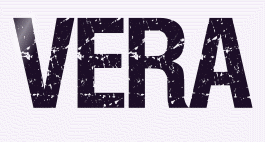 |

Deze tutorial is auteursrechtelijk beschermd door Laguna Azul, alle rechten voorbehouden.
Elke verspreiding, zonder voorafgaande schriftelijke toestemming is geheel verboden.
Elke gelijkenis met een andere tutorial is puur toeval.
Deze tutorial is geschreven in PSP 9, maar is makkelijk te maken in andere versies.
Deze les werd gemaakt in PaintShop Pro 2019 op 13-04-2023
Ik heb de persoonlijke toestemming van Brigitte om haar lessen te vertalen uit het Duits.
Wil je deze vertaling linken, dan moet je Brigitte daarvoor persoonlijk toestemming om vragen !!!
Ik ben alleen maar de vertaler, de auteursrechten liggen volledig bij Brigitte.
Vielen Dank Brigitte, dass ich deine Tutorials ins Niederländische übersetzen kann.
Claudia.
Materialen :
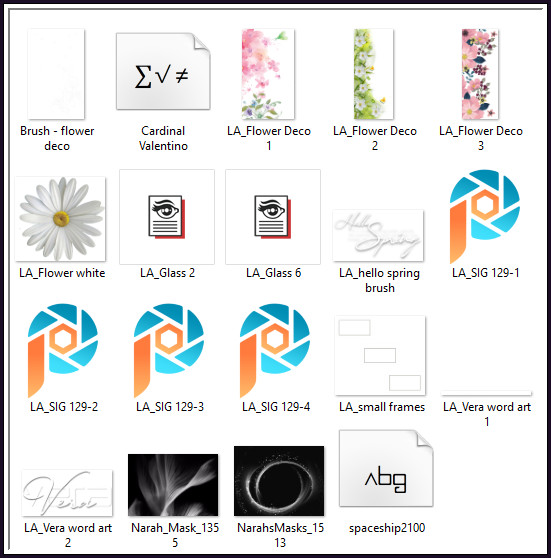
De Brushe "Brush - flower deco" wordt geopend in PSP.
Installeer de 3 fonts als je zelf teksten wilt maken.
Dubbelklik op beide Eye Candy presets "LA-Glass 2 en 6", deze installeren zich dan automatisch in het filter.
De beide Maskers "Narah_Mask_1355" en "NarahsMasks_1513" worden geopend in PSP.
Voor deze les dien je zelf een personage tube te zoeken en je kleuren hierop aan te passen.
Mocht je problemen hebben bij het openen van de materialen, gebruik dan het gratis programma "7zip".
Je kan ook de Freebee Posers van Brigitte gebruiken, maar dan dien je wel de tube nummer en naam die op de tubes staan te gebruiken in je werkje !!!
Filters :
Toadies - Weaver.
VM Extravaganza - Transmission en Stay In Line.
VM Toolbox - Instant Tile.
Simple - Quick Tile.
Carolaine and Sensibility - CS-LDots.
Filters Unlimited 2.0.
Toadies - What Are You? ***
Eye Candy 5 : Impact - Glass.
Nik Software - Color Efex Pro 3.0 Complete.
***Importeer het filter Toadies in het filter "Filters Unlimited 2.0"***
Kleurenpallet :
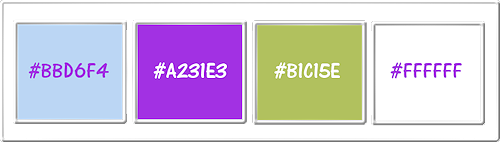
1ste kleur = #BBD6F4
2de kleur = #A231E3
3de kleur = #B1C15E
4de kleur = #FFFFFF
Wanneer je met eigen kleuren werkt speel dan met de mengmodus en/of dekking naar eigen inzicht.
Klik op onderstaande banner om naar de originele les te gaan :

Voorbereidingen :
Open alle benodigde materialen in PSP.
Maak van elk een duplicaat via SHIFT + D en sluit de originele.
Sla regelmatig je werkje tussendoor op als psp-image formaat,
als PSP er dan plotseling mee zou stoppen, dan moet je niet telkens alles opnieuw maken.

OPGELET !!! Naargelang de gebruikte kleuren, kunnen de Mengmodus en de Laagdekking verschillen. |

1.
Open een Nieuwe afbeelding van 1000 x 600 px, transparant.

2.
Ga naar het Kleurenpallet en zet de Voorgrondkleur op de 1ste kleur en de Achtergrondkleur op de 2de kleur.
Klik met de muis in de Voorgrondkleur en daarna op het tabblad "Verloop".
Maak een Verloop met deze instellingen :
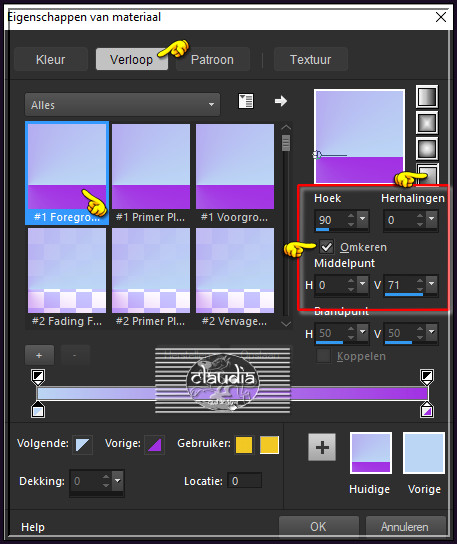
Ga terug naar de afbeelding en vul deze met het Verloop.
Effecten - Insteekfilters - Mehdi - Weaver... :
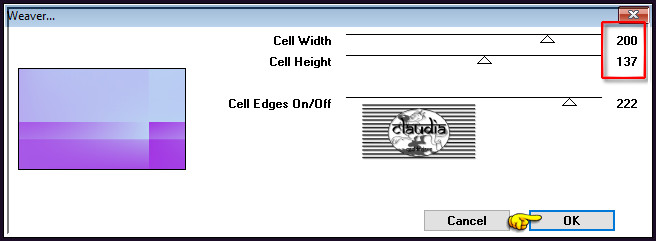
Effecten - Insteekfilters - VM Extravaganza - Transmission... :


3.
Lagen - 2 x Dupliceren.
Op de bovenste laag (= Kopie (2) van Raster 1).
Effecten - Insteekfilters - VM Extravaganza - Stay In Line! :
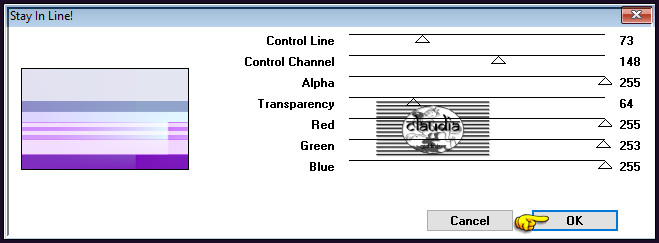
Effecten - Insteekfilters - VM Toolbox - Instant Tile... :
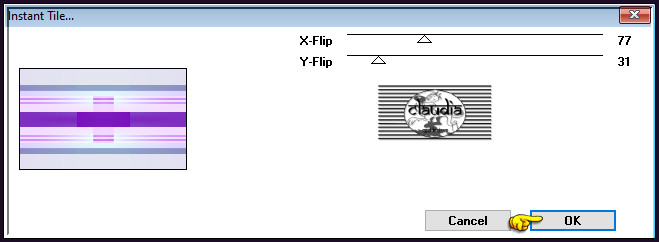
Bewerken - Kopiëren !!!
Bewerken - Plakken als nieuwe afbeelding !!!
Klik 1 x op de knop "Rechtsom roteren" :
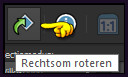
Zet dit duplicaat opzij voor later gebruik.

4.
Ga terug naar je originele werkje.
De bovenste laag is de actieve laag.
Deze mag je verwijderen door op het prullenbakje te klikken :
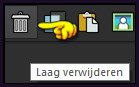
"Kopie van Raster 1" is nu de bovenste en de actieve laag !!!
We blijven op deze laag.
Afbeelding - Formaat wijzigen : 75%, formaat van alle lagen wijzigen niet aangevinkt.
Aanpassen - Scherpte - Verscherpen.
Afbeelding - Spiegelen - Verticaal spiegelen (= Omdraaien).
Effecten - Afbeeldingseffecten - Verschuiving :
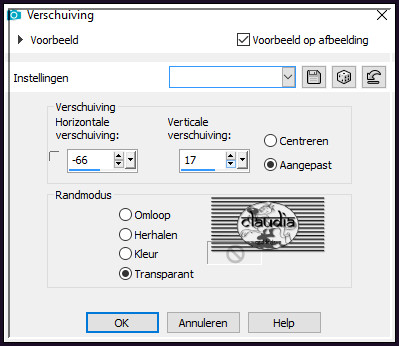

5.
Activeer de onderste laag in het Lagenpallet (= Raster 1).
Effecten - Insteekfilters - Simple - Quick Tile :
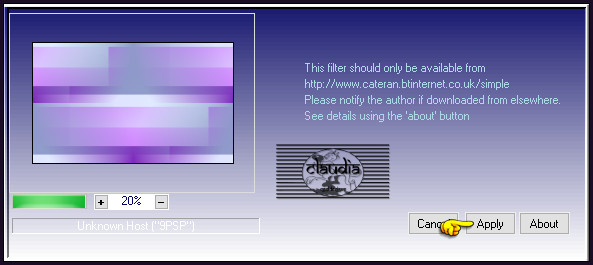
Effecten - Randeffecten - Accentueren.
Activeer de bovenste laag in het Lagenpallet (= Kopie van Raster 1).
Selecties - Selectie laden/opslaan - Selectie laden vanaf schijf : LA_SIG 129-1
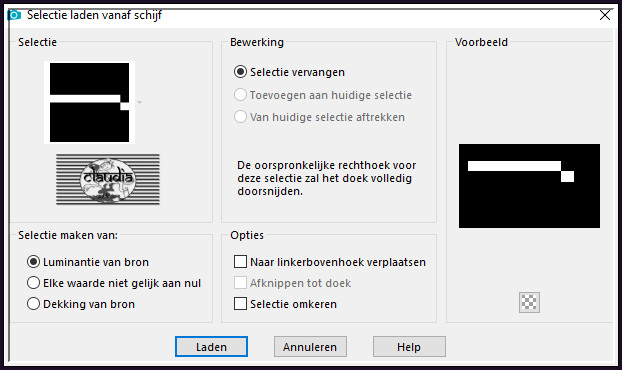
Effecten - Insteekfilters - Carolaine and Sensibility - CS-LDots :
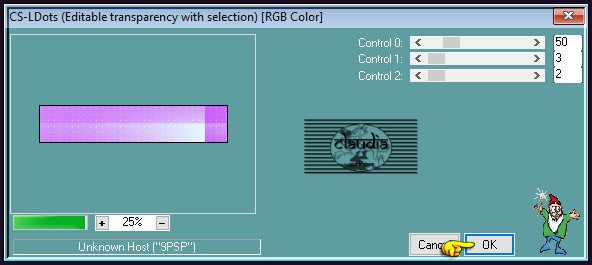
Laat de selectie actief !!!
Effecten - 3D-Effecten - Slagschaduw :
Verticaal = 0
Horizontaal = 0
Dekking = 50
Vervaging = 10
Kleur = Zwart (#000000)
Selecties - Niets selecteren.
Effecten - 3D-Effecten - Slagschaduw : de instellingen staan goed.

6.
Lagen - Dupliceren.
Effecten - Insteekfilters - <I.C.NET Software> - Filters Unlimited 2.0 - Toadies - What Are You?... :
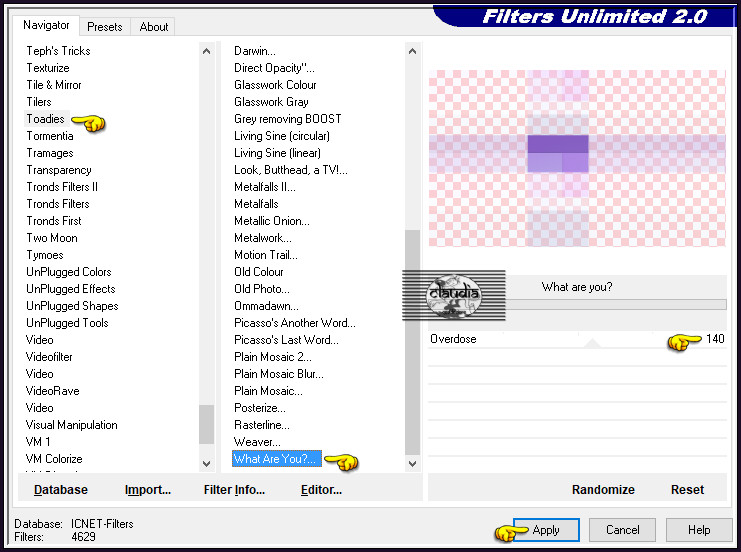
Lagen - Eigenschappen : zet de Mengmodus van deze laag op Zacht licht.

7.
Lagen - Nieuwe rasterlaag.
Vul deze laag met de 4de kleur.
Open uit de materialen het Masker "Narah_Mask_1355" en minimaliseer het.
Ga terug naar je werkje.
Lagen - Nieuwe maskerlaag - Uit afbeelding :
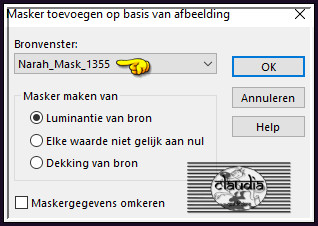
Lagen - Samenvoegen - Groep samenvoegen.
Afbeelding - Formaat wijzigen : 75%, formaat van alle lagen wijzigen niet aangevinkt.
Aanpassen - Scherpte - Verscherpen.
Effecten - Afbeeldingseffecten - Verschuiving : de instellingen staan goed.

8.
Open uit de materialen de Brushe "Brush - flower deco".
Bewerken - Kopiëren.
Ga terug naar je werkje.
Bewerken - Plakken als nieuwe laag.
Effecten - Afbeeldingseffecten - Verschuiving :
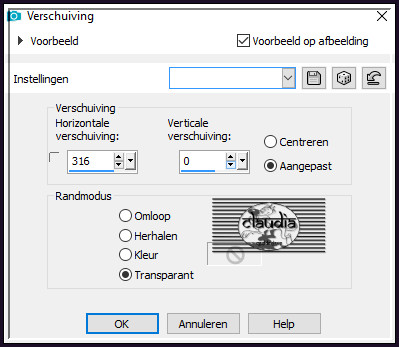

9.
Lagen - Nieuwe rasterlaag.
Vul deze laag met de 3de kleur.
Open uit de materialen het Masker "NarahsMasks_1513" en minimaliseer het.
Ga terug naar je werkje.
Lagen - Nieuwe maskerlaag - Uit afbeelding :
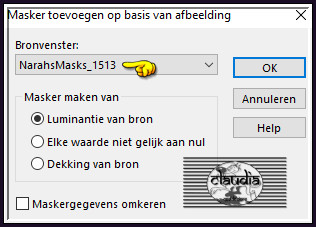
Lagen - Samenvoegen - Groep samenvoegen.

10.
Open uit de materialen het element "LA_small frames".
Bewerken - Kopiëren.
Ga terug naar je werkje.
Bewerken - Plakken als nieuwe laag.
Effecten - Afbeeldingseffecten - Verschuiving :
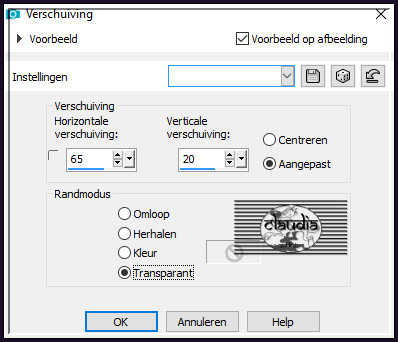
Zet de zichtbaarheid van deze bovenste laag (de laag met de kleine frames) uit door op het oogje te klikken in het Lagenpallet.
Activeer de laag eronder (= Groep - Raster 3).
Bewerken - Kopiëren Speciaal - Samengevoegd kopiëren !!!
Activeer en zet de zichtbaarheid van de bovenste laag terug open.
Activeer de Toverstaf, Doezelen en Tolerantie op 0.
Ga terug naar je werkje en selecteer het midden van het bovenste kleine frame :
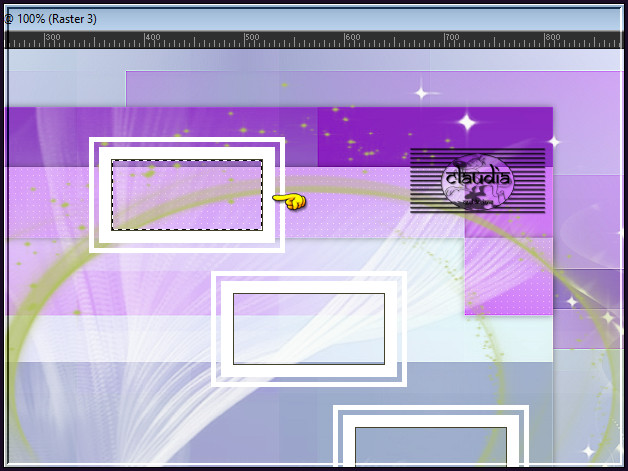
Lagen - Nieuwe rasterlaag.
Bewerken - Plakken in selectie (je samengevoegde werkje zit in het geheugen).
Aanpassen - Scherpte - Verscherpen.
Selecties - Niets selecteren.

11.
Activeer de 2de laag bovenaan in het Lagenpallet (= Raster 3 / de laag met de 3 kleine frames).
Activeer de Toverstaf en selecteer het middelste frame.
Activeer de bovenste laag in het Lagenpallet (= Raster 4).
Bewerken - Plakken in selectie (je werkje zit nog in het geheugen).
Afbeelding - Omdraaien - Horizontale zoeken (dit omdat die op dezelfde plek moet blijven staan).
Afbeeldng - Omdraaien - Verticale zoeken.
Aanpassen - Scherpte - Verscherpen.
Selecties - Niet selecteren.
Activeer de 2de laag bovenaan
in het Lagenpallet (= Raster 3).
Activeer terug de Toverstaf en selecteer het onderste kleine frame.
Activeer de bovenste laag (= Raster 4).
Bewerken - Plakken in selectie (je werkje zit nog steeds in het geheugen).
Aanpassen - Scherpte - Verscherpen.
Selecties - Niets selecteren.
Afbeelding - Omdraaien - Horizontale zoeken.
We blijven nu op de bovenste laag.
Effecten - Insteekfilters - Alien Skin Eye Candy 5 : Impact - Glass :
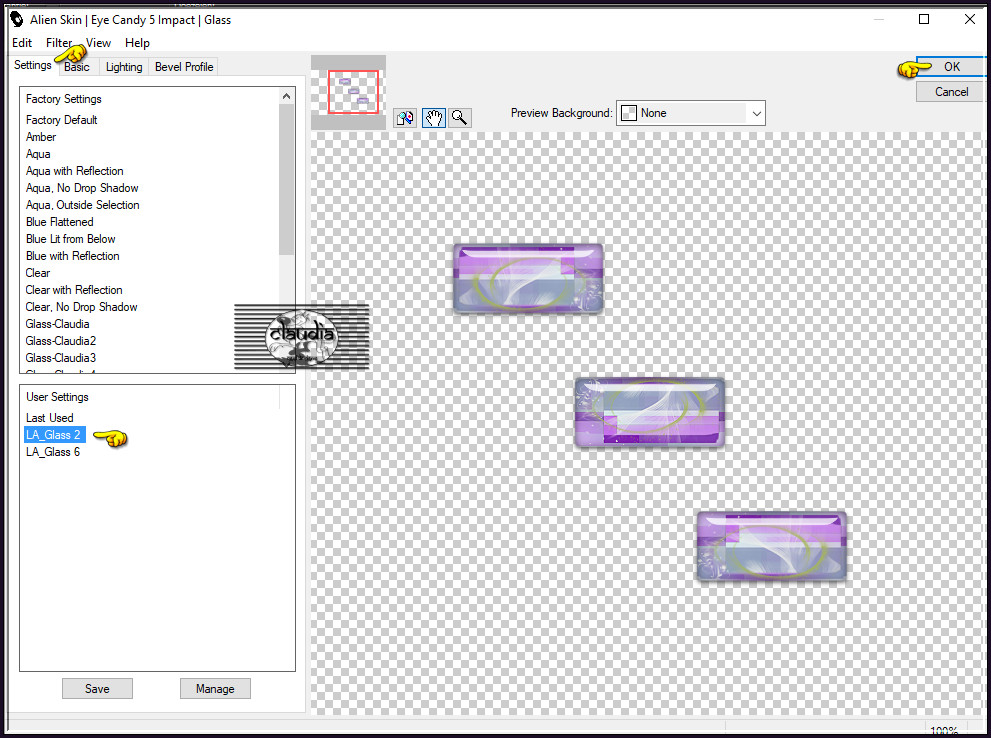
Of voer de instellingen manueel in :
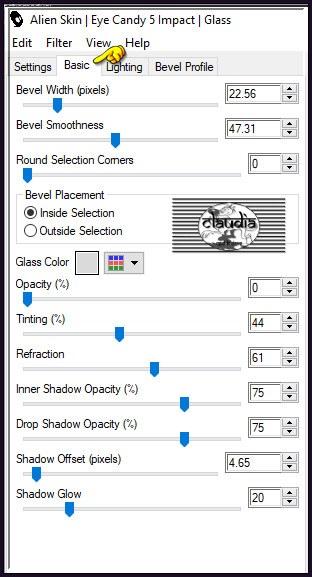
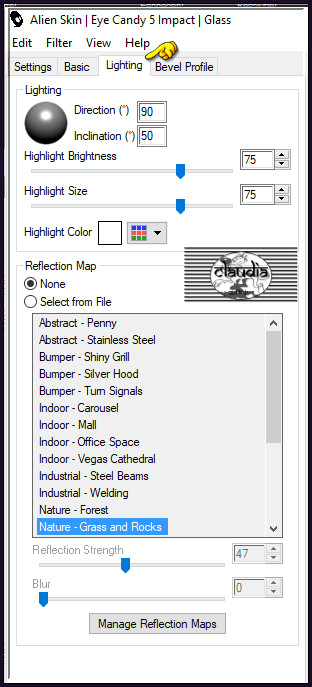
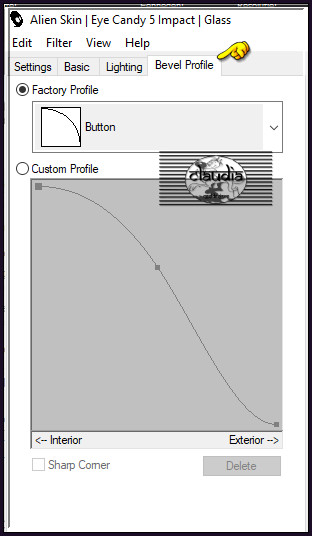
Activeer opnieuw de 2de laag bovenaan in het Lagenpallet (= Raster 3).
Effecten - 3D-Effecten - Slagschaduw : de instellingen staan goed.
Activeer terug de bovenste laag in het Lagenpallet (= Raster 4).

12.
Open uit de materialen de tube "LA_Flower white".
Bewerken - Kopiëren.
Ga terug naar je werkje.
Bewerken - Plakken als nieuwe laag.
Plaats de bloem rechts bovenaan :

Lagen - Eigenschappen : zet de Mengmodus van deze laag op Hard licht en de Dekking op 70%.
Als de bloem te fel wordt, neem dan een andere Mengmodus die jij mooi vindt.
De bloem ziet er nu zo uit :
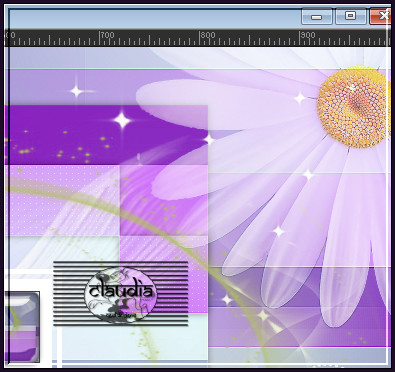

13.
Lagen - Nieuwe rasterlaag.
Selecties - Selectie laden/opslaan - Selectie laden vanaf schijf : LA_SIG 129-2
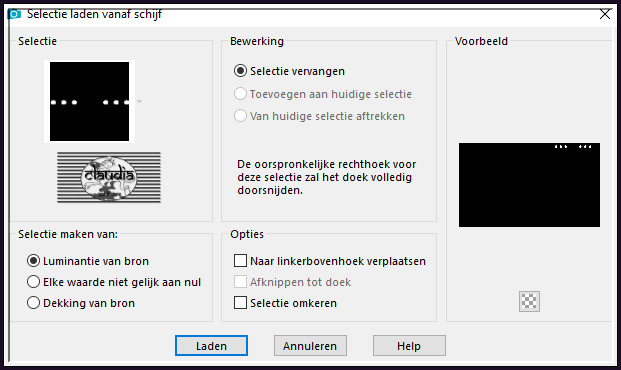
Vul de selectie met de 2de kleur.
Selecties - Niets selecteren.
Effecten - Insteekfilters - Alien Skin Eye Candy 5 : Impact - Glass : laad opnieuw de preset "LA_Glass 2" en klik op OK.
Lagen - Nieuwe rasterlaag.
Selecties - Selectie laden/opslaan - Selectie laden vanaf schijf : LA_SIG 129-3
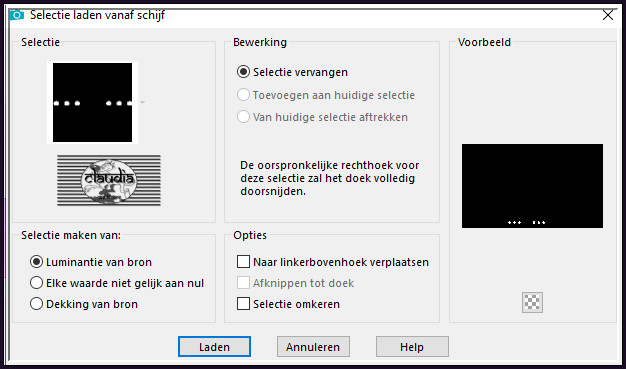
Vul de selectie met de 1ste kleur.
Selecties - Niets selecteren.
Effecten - Insteekfilters - Alien Skin Eye Candy 5 : Impact - Glass : laad opnieuw de preset "LA_Glass 2" en klik op OK.

14.
Open uit de materialen het WordArt "LA_hello spring brush". of maak zelf teksten met de bijleverde fonts.
Bewerken - Kopiëren.
Ga terug naar je werkje.
Bewerken - Plakken als nieuwe laag.
Plaats de tekst rechts bovenaan :
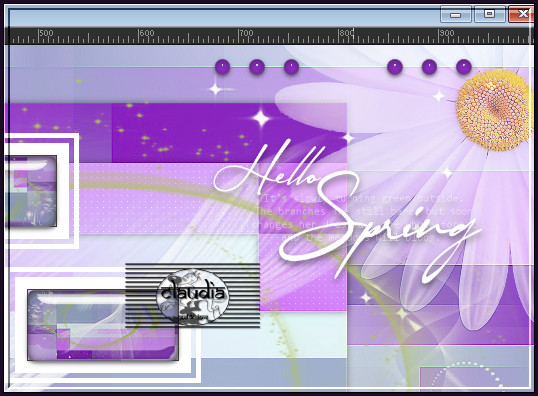

15.
Lagen - Nieuwe rasterlaag.
Ga naar het Kleurenpallet en zet de Voorgrondkleur op de 1ste kleur en de Achtergrondkleur op de 2de kleur.
Klik met de muis in de Voorgrondkleur en daarna op het tabblad "Verloop".
Maak een Verloop met deze instellingen :
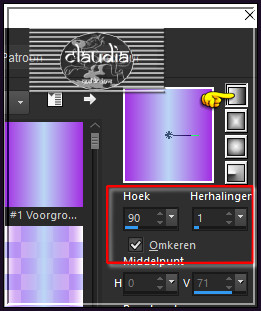
Ga terug naar je werkje.
Selecties - Selectie laden/opslaan - Selectie laden vanaf schijf : LA_SIG 129-4
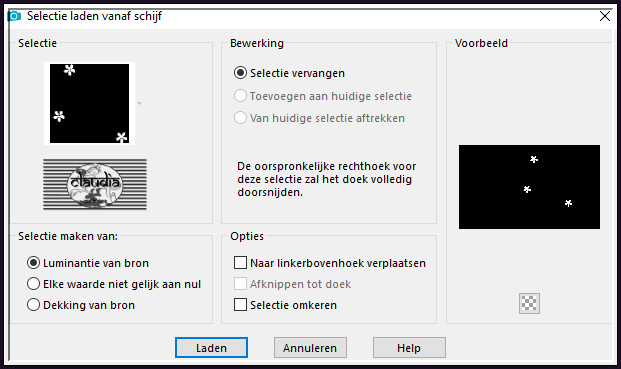
Vul de selectie met het nieuwe Verloop.
Selecties - Niets selecteren.
Lagen - Dupliceren.
Lagen - Eigenschappen : zet de Mengmodus van deze laag op Tegenhouden.
Lagen - Samenvoegen - Omlaag samenvoegen.
Effecten - Insteekfilters - Alien Skin Eye Candy 5 : Impact - Glass :
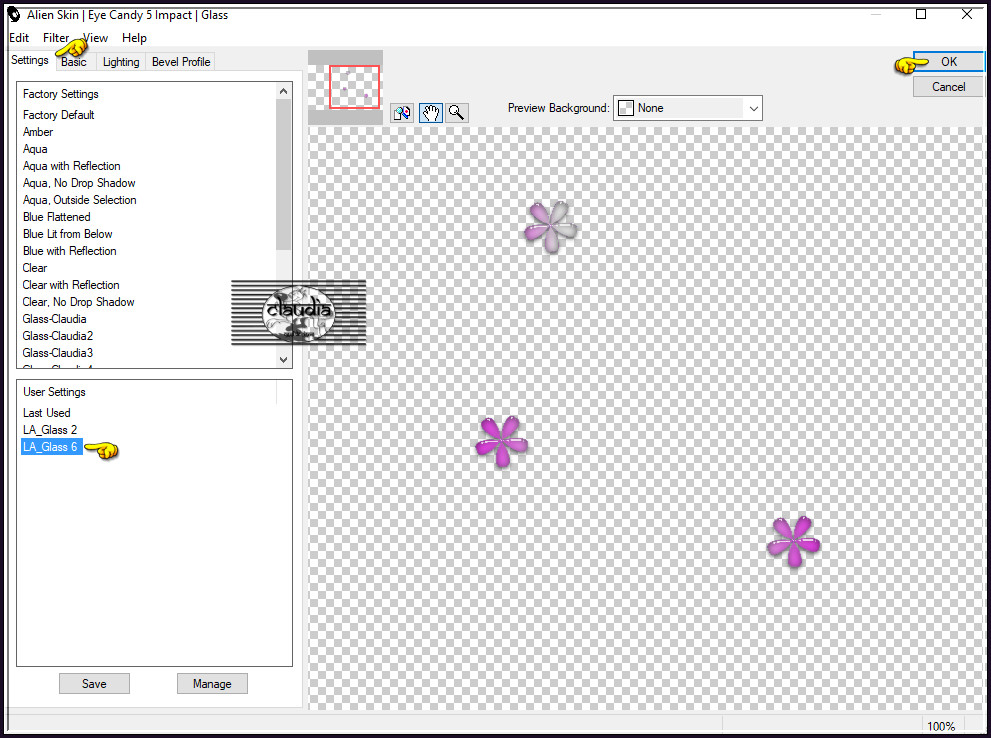
Of voer de instellingen manueel in :
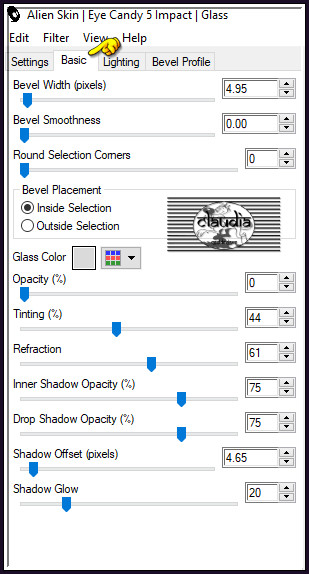
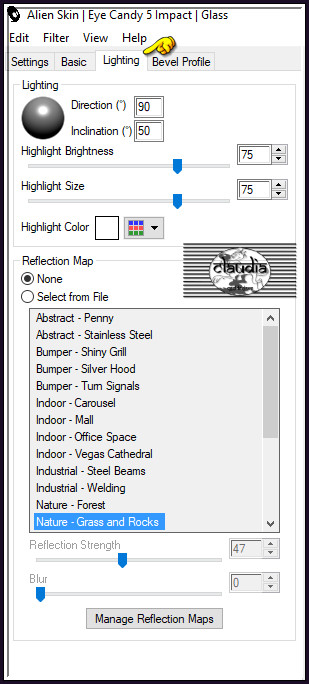
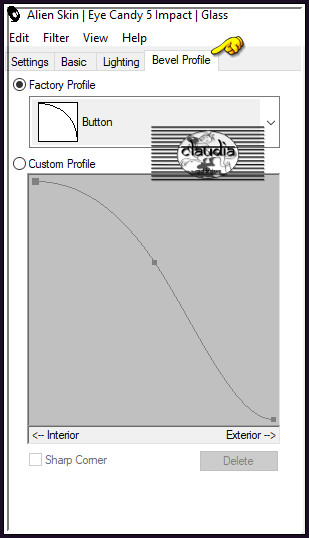

16.
Open uit de materialen 1 van de 3 "LA_Flower Deco" tubes.
Bewerken - Kopiëren.
Ga terug naar je werkje.
Bewerken - Plakken als nieuwe laag.
Plaats de tube naar links, zorg dat het mooi aansluit met alle randen :
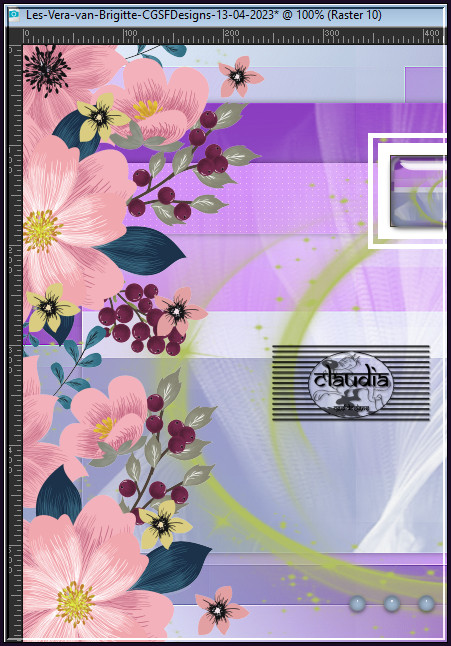
Effecten - Insteekfilters - Nik Software - Color Efex Pro 3.0 Complete :
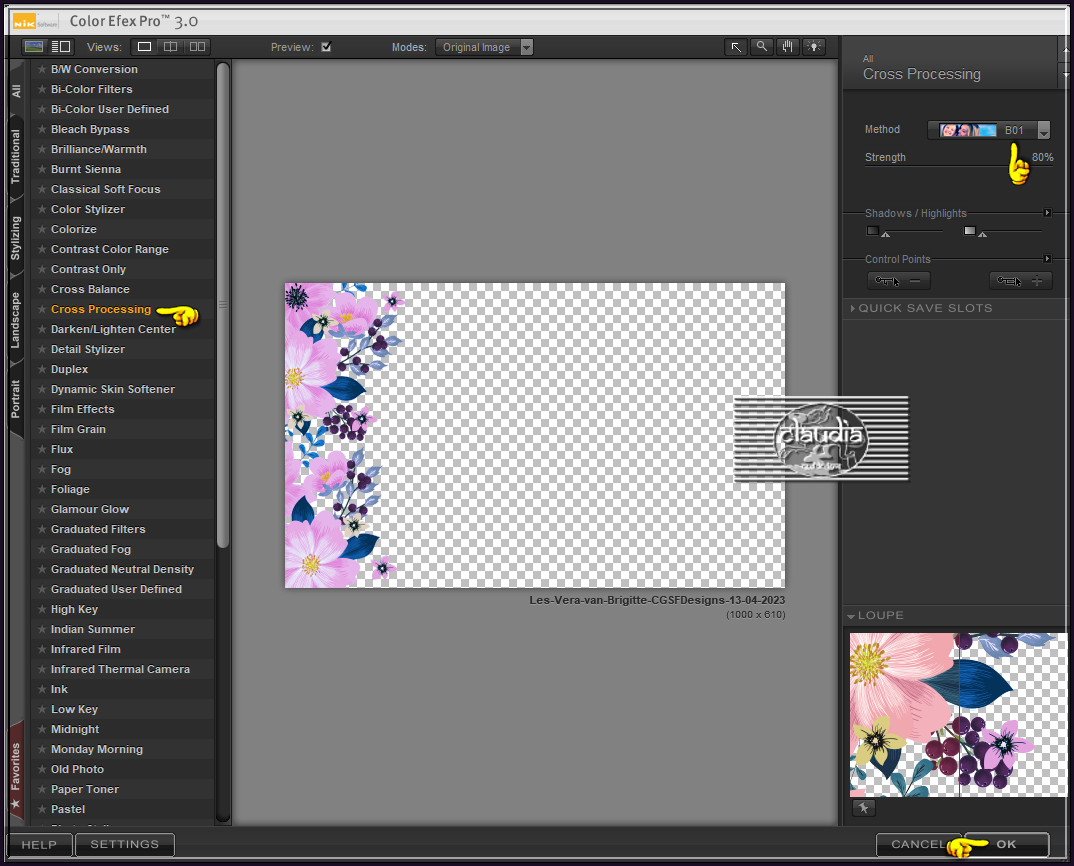
Lagen - Eigenschappen : zet de Mengmodus van deze laag op Donkerder en zet de Dekking op 70%.
Lagen - Dupliceren.
Lagen - Eigenschappen : zet de Mengmodus van deze laag op Lichter.

17.
Open jouw zelfgekozen personage tube.
Bewerken - Kopiëren.
Ga terug naar je werkje.
Bewerken - Plakken als nieuwe laag.
Wijzig het formaat van de tube als dit nodig is.
Aanpassen - Scherpte - Onscherp masker :
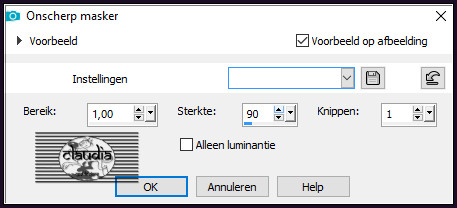
Plaats de tube links op je werkje of naar eigen inzicht :

Effecten - 3D-Effecten - Slagschaduw :
Verticaal = 5
Horizontaal = 14
Dekking = 45
Vervaging = 20
Kleur = Zwart (#000000)

18.
Open uit de materialen het WordArt "LA_Vera word art 1".
Bewerken - Kopiëren.
Ga terug naar je werkje.
Bewerken - Plakken als nieuwe laag.
Plaats de tekst bovenaan of naar eigen inzicht :

Lagen - Eigenschappen : zet de Dekking van deze laag op 50%.
Open uit de materialen het WordArt "LA_Vera word art 2".
Bewerken - Kopiëren.
Ga terug naar je werkje.
Bewerken - Plakken als nieuwe laag.
Plaats de tekst onderaan of naar eigen inzicht :

Of maak zelf 2 teksten met de meegeleverde fonts.

19.
Abeelding - Randen toevoegen : Symmetrisch aangevinkt
1 px met de 2de kleur
10 px met de 4de kleur
10 px met de 2de kleur
Activeer het opzij gezette duplicaat uit punt 3.
Klik met je kleurenpipetje op deze kleur, als je andere kleuren gebruikt zal deze bij jouw anders zijn :
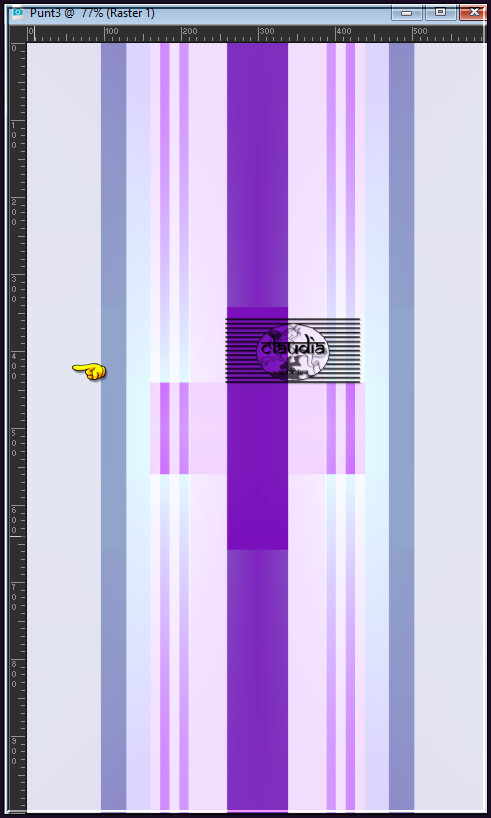
Dit wordt jouw nieuwe Voorgrondkleur (= #E3E6F1).
Zet dit duplicaat terug opzij voor later gebruik.
Ga terug naar je werkje.
Afbeelding - Randen toevoegen : 50 px met de nieuwe Voorgrondkleur, Symmetrisch aangevinkt.
Activeer de Toverstaf, Doezelen en Tolerantie op 0 en selecteer de rand van 50 px.
Selecties - Omkeren.
Activeer het opzij gezette duplicaat van punt 3, waar je daarnet de nieuwe kleuren hebt gehaald.
Bewerken - Kopiëren.
Ga terug naar je werkje.
Bewerken - Plakken als nieuwe laag.
Selecties - Omkeren.
Druk 1 x op de Delete toets op het toetsenbord.
Lagen - Eigenschappen : zet de Mengmodus van deze laag op Doordrukken.
Lagen - Nieuwe rasterlaag.
Effecten - 3D-Effecten - Slagschaduw :
Verticaal = 0
Horizontaal = 0
Dekking = 70
Vervaging = 20
Kleur = Zwart (#000000)
Selecties - Niets selecteren.
Afbeelding - Randen toevoegen : 1 px met de 2de kleur, Symmetrisch aangevinkt.
Lagen - Nieuwe rasterlaag.
Plaats hierop jouw watermerkje e/o copyright-licentienummer als je een betaal tube gebruikt.
Lagen - Samenvoegen - Alle lagen samenvoegen.
Sla je werkje op als JPEG-formaat en daarmee ben je aan het einde gekomen van deze mooie les van Brigitte.
© Claudia - April 2023.






